Microsoft Outlook je součástí našeho života, abychom mohli odesílat, přijímat a ukládat e-maily. A můžeme říci, že čím déle Outlook používáte, tím větší bude vaše poštovní schránka Outlooku. Velká databáze tolik zmátla mnoho uživatelů. Chcete-li se tomu vyhnout nebo to vyřešit, doporučujeme, aby kompaktní soubor PST zmenšil velikost datových souborů aplikace Outlook.
Část 1: Proč kompaktní soubor PST?
Zde přichází otázka: Proč bych měl komprimovat soubor Outlook PST? Je jedna věc, kterou byste měli vědět, kdykoli smažete položku v aplikaci Outlook, přesune se do smazaných položek a velikost datových souborů aplikace Outlook nebude menší. Zvyšující se velikost datových souborů aplikace Outlook bude mít za následek:
- Pomalost při běhu aplikace Microsoft Outlook
- Poškození v souborech aplikace Outlook
- Chyby výkonu v aplikaci Microsoft Outlook
- Outlook přestane reagovat nebo se neotevře
Nyní zkomprimujete soubory PST aplikace Outlook?
Část 2: Jak zkomprimovat soubor PST
Jak tedy zkomprimovat soubor PST Outlook 2013, 2016 nebo 2010? Zde nabízíme několik způsobů, které vám pomohou snadno snížit velikost souborů PST aplikace Outlook.
- Metoda 1. Zkomprimujte soubor Outlook PST pomocí sady Stellar Toolkit pro aplikaci Outlook
- Metoda 2. Zkomprimujte soubor Outlook PST v nastavení účtu
- Metoda 3. Zkomprimujte soubor Outlook PST pomocí nástrojů Doručená pošta
Metoda 1. Zkomprimujte soubor Outlook PST pomocí sady Stellar Toolkit pro aplikaci Outlook
Nejbezpečnějším a nejjednodušším způsobem, jak komprimovat soubor PST bez otevření aplikace Outlook, je použití nástroje třetí strany. Mezi různými software pro Outlook je Stellar Repair for Outlook nejcennější. Pomocí tohoto nástroje můžete snadno komprimovat a rozdělit soubor PST bez otevření aplikace Outlook. A nemusíte si dělat starosti, pokud váš velký datový soubor aplikace Outlook způsobil poškození souborů, protože tento software dokáže váš soubor během skenování opravit. Je to opravdu skvělé! Poté si jej stáhněte a nainstalujte a vyzkoušejte.
Před použitím zkontrolujte, zda váš Microsoft Outlook je MS Outlook 2019, 2016, 2013, 2010, 2007, 2003 nebo starší verze. Nyní postupujte podle následujících kroků:
1. Spusťte software na vašem počítači.
2. Klikněte na „Vybrat Outlook PST“ a klikněte na „Procházet“ nebo „Najít“ pro výběr souboru PST.
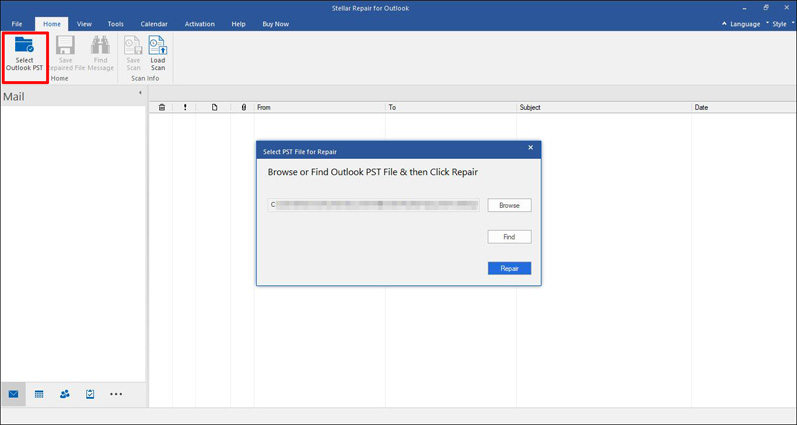
3. Poté stisknutím tlačítka „Opravit“ spusťte skenování.
4. Po dokončení procesu klikněte na „OK“.
5. Poté vyberte „Uložit opravený soubor“, v dalším dialogu vyberte „Zkomprimovat a uložit PST“. A vyberte cíl kliknutím na „Procházet“. Nakonec klikněte na „OK“.
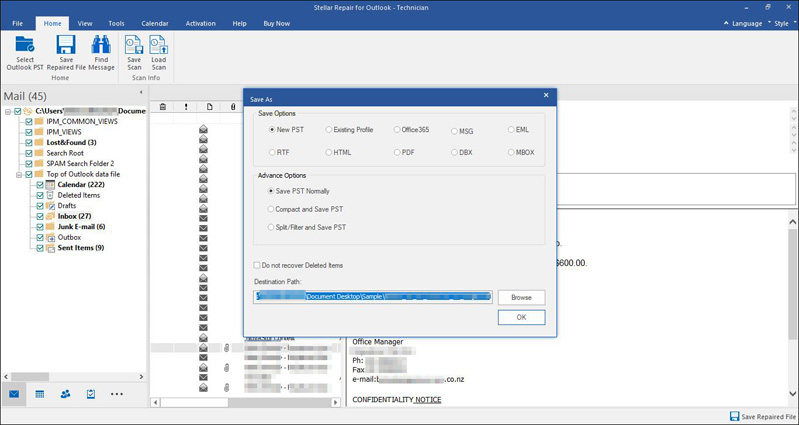
Metoda 2. Zkomprimujte soubor Outlook PST v nastavení účtu
Microsoft Outlook také poskytuje kompaktní datové soubory aplikace Outlook. Chcete-li ručně komprimovat soubor PST aplikace Outlook, postupujte podle těchto kroků.
1. Spusťte Microsoft Outlook a klikněte na záložku „Soubor“.
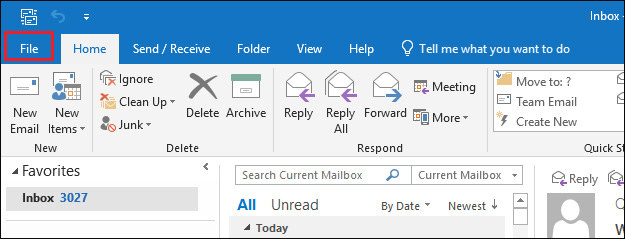
2. Klikněte na možnost „Info“, v nabídce vyberte „Nastavení účtu“.
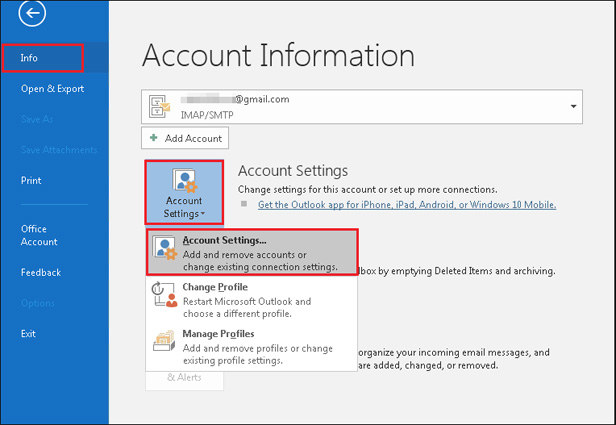
3. Klikněte na záložku „Datové soubory“, vyberte soubor, který chcete komprimovat, a klikněte na „Nastavení“.
4. V dalším dialogu stiskněte „Compact Now“.
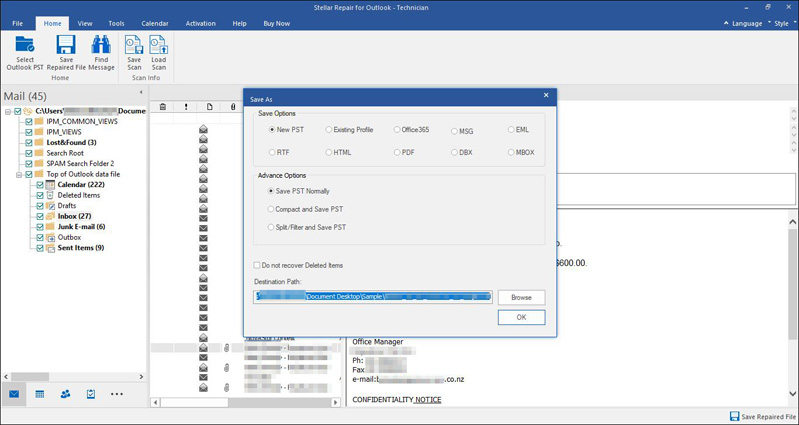
5. Klikněte na „OK“ pro ukončení.
Metoda 3. Zkomprimujte soubor Outlook PST pomocí nástrojů Doručená pošta
Chcete-li zmenšit velikost datových souborů aplikace Outlook, můžete také vyčistit poštovní schránku. Zde jsou dva způsoby, jak komprimovat soubor PST pomocí nástrojů Mailbox Cleanup.
1. Čištění typů položek
za prvé , otevřete Microsoft Outlook a klikněte na „Soubor“.
Druhý , vyberte možnost „Informace“ a klikněte na „Nástroje“ a poté vyberte „Vyčištění poštovní schránky“.
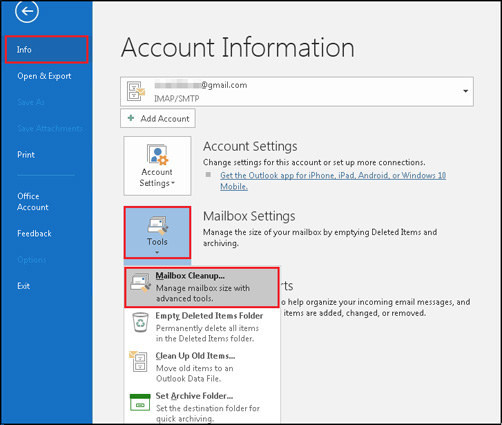
Poslední , postupně klikněte na možnosti v dialogu. „Najít položky starší než“ a omezit podmínku, „Najít položky větší než“ a spravovat omezení, poté „Zobrazit velikost smazaných položek“ a „Prázdné“, dále „Zobrazit velikost konfliktů“ a „Odstranit“. Po tom všem klikněte na „Zavřít“.
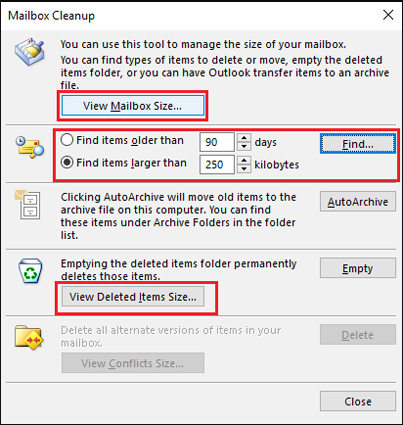
2. Vyčistěte staré věci
za prvé , spusťte Microsoft Outlook a klikněte na kartu „Soubor“.
Druhý , zvolte „Info“ a v nabídce klikněte na „Nástroje“ a poté vyberte „Vyčistit staré položky“.
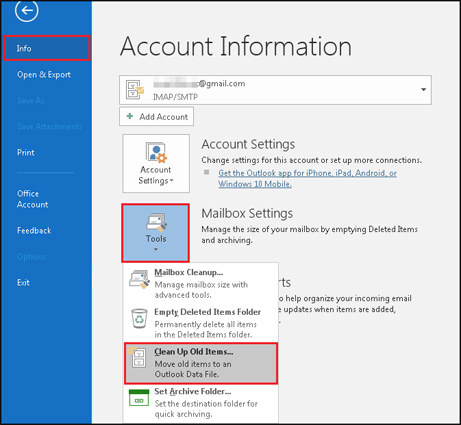
Třetí , zvolte „Archivovat tuto složku a všechny podsložky“ a vyberte složku, kterou chcete archivovat.
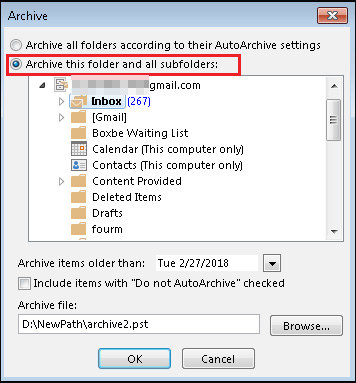
Poslední , zaškrtněte „Zahrnout položky se zaškrtnutým „Neautomaticky archivovat“ a klikněte na „OK“.
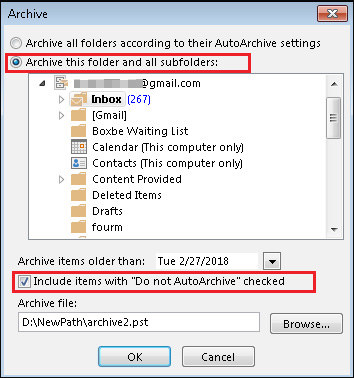
Čtěte také: Úplný průvodce obnovením smazaných e-mailů aplikace Outlook [2020]
Část 3: Nejčastější dotazy týkající se souboru PST
Q1: Co dělá Compact PST?
Po odstranění položek bude váš soubor automaticky zkomprimován, zatímco aplikace Outlook běží na pozadí. Pokud chcete přímo zmenšit velikost poštovní schránky, můžete komprimovat soubor PST.
Q2: Jak velký může být soubor PST?
Soubor PST nebo soubor OST je v aplikaci Outlook 2003 a 2007 ve výchozím nastavení omezen na 20 GB; a v aplikaci Outlook 2010, 2013, 2016, 2019 je velikost souboru ve výchozím nastavení omezena na 50 GB.
Q3: Jak mohu zmenšit velikost svého souboru PST?
Můžete použít software třetí strany, jako je Stellar Repair for Outlook, nebo komprimovat soubor PST ručně v nastavení účtu. Můžete také použít položky pro vyčištění ve vaší poštovní schránce pomocí nástrojů pro vyčištění v aplikaci Outlook ke zmenšení velikosti souboru PST.
Čtěte také: [Vyřešeno] Jak opravit „Váš datový soubor aplikace Outlook nelze nakonfigurovat“
Závěr
Příliš velký soubor PST Outlook může způsobit mnoho problémů v aplikaci Microsoft Outlook, jako je poškození datových souborů aplikace Outlook, žádná odezva aplikace Outlook, chyby v aplikaci Outlook a tak dále. K těmto problémům doporučujeme komprimovat soubor PST. A v tomto článku představujeme 3 způsoby, jak komprimovat, používat Stellar Repair pro Outlook, komprimovat nastavení účtu a vyčistit položky. Navíc, pokud narazíte na potíže s hesly Microsoft Office, můžete použít PassFab pro Office.